レビュー
確かにこれは「ゲーマー向けスマートフォン」だ
ASUS ROG Phone
ゲーマーを主な対象ユーザーに据えたスマートフォンやタブレットは,各社からいくつかの製品が登場している。しかし,日本の技術基準適合証明(技適)を取得して国内向けに登場したものといえば,Acerが2016年に発売したタブレット端末「Predator 8」や,NVIDIAが2014年に発売した「SHIELD Tablet」ぐらいのものだろう。世界市場を見ると,Razerの「Razer Phone 2」やXiaomiの「Black Shark 2」といったゲーマー向けスマートフォンが存在してはいるのだが,技適を取得して国内に投入されるかどうかは不明だ。
こうした状況を踏まえると,今回チェックするASUSTeK Computer(以下,
 |
ASUSのゲーマー向け製品ブランド「Republic of Gamers」(以下,ROG)に属する初のスマートフォンであり,2018年6月の発表当時にも話題を呼んだので,購入を検討している読者もいるだろう。触ってみると,ゲーム用途におけるスマートフォンの利用シーンをよく分析した,とても遊びやすい端末になっている。本稿では,そんなROG Phoneのハードウェアとソフトウェアをじっくりと検証してみた。
なお,ROG Phoneは,多数の専用周辺機器を用意している点も特徴なのだが,本体および付属品の紹介と検証だけでもかつてないほどのボリュームになってしまったので,周辺機器を絡めた話は別途レポートしたい。
 |
 |
 |
ゲーマー向け製品らしさを強調した個性的デザイン
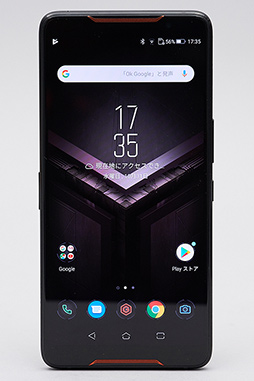 |
ROG Phoneは,6インチサイズで解像度1080×2160ドットの有機ELパネルを中心に据えたスマートフォンだ。アスペクト比が9:18という,今や見慣れた縦長アスペクト比の有機ELパネルを採用しているが,画面上部には広めのベゼルがあり,いわゆるノッチ部分はない。前面から見たROG Phoneは,奇をてらったところのない,普通のスマートフォンに見える。
前面側では,オレンジ色のラインで強調された上下ベゼル部分のフロントステレオスピーカーが目立つ。ROG Phoneを強調するASUS流のアピールだろうか。ちなみに,スピーカーの音質やバランスは,ASUSのハイエンドスマートフォン「ZenFone 5Z」(型番:ZS620KL)と比べても顕著な改善が確認できるもので,ゲーム用としては満足できるレベルだった。
 |
背面の右側(※正面から見て左側)は,バックパネルとは別の色をしたパネルに覆われており,そこにメッシュ加工された銅素材がむき出しになった排気孔が2つ並ぶ。そして,背面中央にあるROGのシンボルマークにはカラーLEDイルミネーションが仕込まれていて,さまざまな色で光るという,無骨でありながら派手なイメージを醸し出しているのだ。
背面から見れば遠目からでもROG Phoneと分かるほどで,自己主張はとても強い。
 |
 |
ASUSによると,ROG Phoneは,内部で熱源となるSoC(System-on-a-Chip)やメモリチップに銅製のヒートスプレッダを貼り付けたうえで,これを炭素繊維製の放熱パッドとベイパーチャンバーで挟み込んで背面側のボディに熱を逃がす構造を採用しているそうだ。
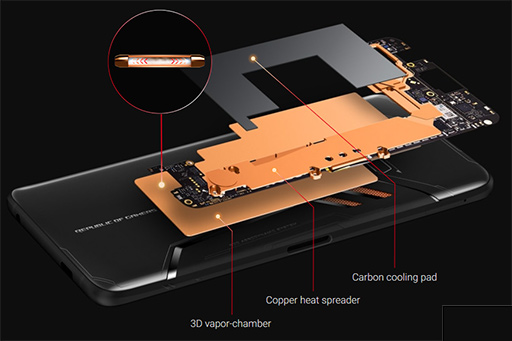 |
外観で注目すべきポイントは側面にもある。ROG Phoneは左側面に,周辺機器接続用のインタフェース「サイドマウントポート」を備えているのだ。
 |
サイドマウントポートは,USB Type-Cを横に2つ並べたような変則的な形をしており,2つ並んだ上側のポートは,USB Type-Cポートとして使用できるという。一方,下側のポートは内部の部品がオレンジ色に塗装されており,ここにはUSB Type-Cケーブルをつなげないようにという警告が,端末起動時に表示される。ROG Phoneの取り扱うえでは,注意が必要なポイントだろう。
 |
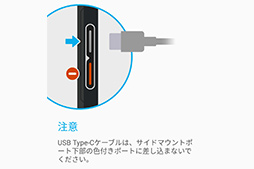 |
ちなみに,サイドマウントポートは着脱式のゴム製カバーでふさがれているのだが,これがいかにもなくしやすそうなのが気になる。製品ボックスには,予備のカバーが2つも付属しているので,ASUS側でもなくしやすいことは考慮しているようだ。
ROG Phoneの右側面には,[電源/スリープ]ボタンと音量調整ボタンといった一般的なボタン類が並んでいるのだが,ここで注目すべきは,右側面の両端に組み込まれたタッチセンサー「AirTriggers」の存在だ。横持ち時に右側面側が上になるように持った状態でAirTriggersの部分をタッチすると,PCや据え置き型ゲーム機用ゲームパッドにおけるショルダーボタンのような追加ボタンとして使えるのである。いかにもゲーマー向けスマートフォンらしい特徴と言えようか。
 |
なお,左側面の下側寄りにもAirTriggersのタッチセンサーがあり,縦画面時にボディ下側を握り込むことで,任意のアプリを起動したり,「Googleアシスタント」を立ち上げたりといった操作が可能だ。
 |
 |
前代未聞の外付け専用クーリングユニット付属
ROG Phoneは,付属品にも見るべき点がある。
処理負荷の高いゲームをプレイしているとスマートフォンが加熱してしまい,サーマルスロットリングによって処理速度が低下したり,ボディが熱くて持ちにくくなったりするのはよくあることだ。そうしたときの放熱対策用として,外付けのクーリングユニットが市販されており,実際に使ったことがあるという人もいるだろう。しかし,えてして汎用の周辺機器であるため,スマートフォンと組み合わせたときの使用感がイマイチなことも多い。
 |
Aeroactive Coolerは,左側面のサイドマウントポートに接続する周辺機器で,空冷ファンを内蔵しているのに加えて,3.5mmミニピンのヘッドセット端子とUSB Type-Cポートも備えている。横画面状態で充電しながらゲームをプレイしやすくなっており,なおかつヘッドフォンのケーブルも邪魔になりにくいというわけだ。
 |
 |
 |
ただ,Aeroactive Coolerを実際に使ってみると,いくつか気になる点もあった。
たとえば,Aeroactive Coolerはサウンド出力用のDACを搭載しているようで,これにヘッドセットをつないでゲームのサウンドを聞くと,微妙に遅延が増えるのだ。加えて,音質も多少変化する。ゲームによっては,Aeroactive Coolerをつけた状態で,ヘッドセットをどちらの端子につなげるか悩むことになるかもしれないが,遅延や音質が気になるなら本体側のヘッドフォン端子を使うほうがいい。
また,Aeroactive Coolerを接続した状態では,データ通信用のUSBポートはAeroactive Cooler側のものが優先されるようだ。この状態では,本体側のUSB Type-Cポートは充電こそ可能であるものの,ROG PhoneをPCに接続しても認識されないし,USBキーボードやマウスを接続しても認識されない。これは,サイドマウントポートに接続する周辺機器を使う場合も同様である。
スマートフォンをPCと有線接続するシーンは減っているものの,Aeroactive Coolerを使用するときには,こういった制限があることを覚えておくといいだろう。
ROG Phoneにはこのほかにも,専用の半組立式ジャケットが付属している。ゴツゴツとした見た目がカッコイイのだが,大きな問題が1つ。このジャケットを装備した状態では,Aeroactive Coolerを取り付けることができないのだ。最終的にジャケットは使わず,Aeroactive Coolerを付けっぱなしでテストしていたのだが,この点はどうにかならなかったのだろうか。
 |
 |
 |
 |
ROG Phoneのソフトウェアをチェック
ゲーム関連機能は「Game Center」アプリにまとまる
ゲーマー向けを標榜するだけあって,ROG Phoneはソフトウェア面にも特徴が多い。
プリインストールOSはAndroid 8.1(Oreo)であるが,将来的にはAndroid 9.0(Pie)にアップデートされるだろう。ホームアプリはZenFone 5やZenFone 5Zで使われていた「ZenUI 5」をベースに発展させたもののようだが,ゲーマー向けの設定機能が多いのがポイントだ。
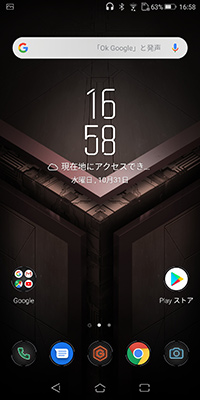 |
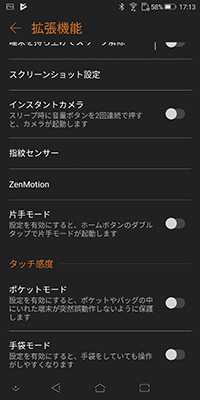 |
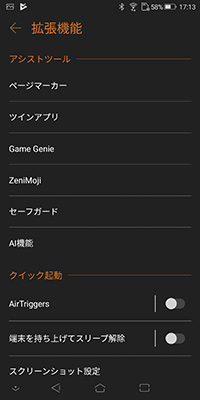 |
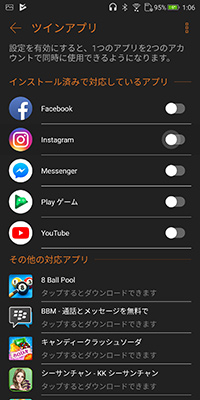 |
また,ヘッドフォン関連の設定も豊富。「DTS Headphone:X」による7.1chバーチャルサラウンドサウンド出力にも対応しているのに加えて,ヘッドフォンごとに細かい調整が可能だ。
 |
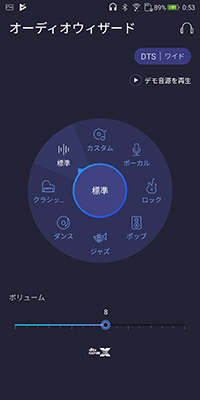 |
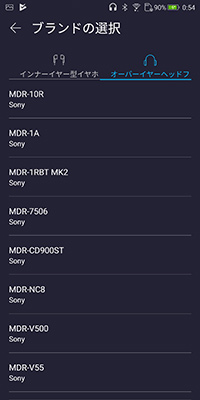 |
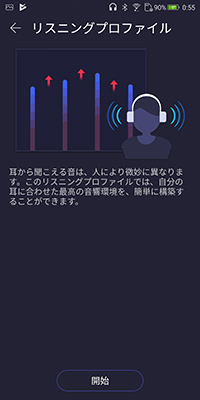 |
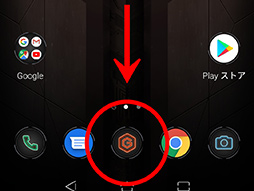 |
なお,ZenFoneシリーズは,ゲーム映像の録画やストリーミング配信が行える「Game Genie」という機能を備えているのだが(関連記事),ROG Phoneも同名の機能を備えている。ただ,Game Center内からも設定できるようになっているのが違いだ。
そのGame Centerなのだが,多機能すぎて分かりにくい面もあるので,順に説明していこう。
まずメイン画面では,端末の温度が中央に,その周囲にCPUとGPUの温度や動作クロック,メインメモリ使用量,内蔵ストレージ使用量が表示されている。それらの下に,後述する「Xモード」のオン/オフボタンや,ゲームごとの設定を行う「ゲームプロファイル」,Aeroactive Coolerの「ファンスピード」設定,そして本体およびAeroactive CoolerのLEDイルミネーションといった設定に遷移するボタンが並ぶ仕組みだ。
ゲームプロファイルは設定項目が多いので後段で詳しく説明するとして,それ以外の項目を見ていこう。
 |
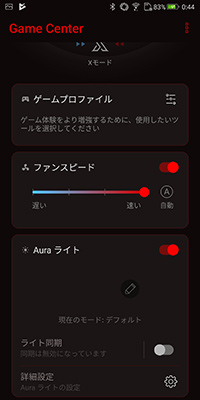 |
なお,評価用に貸し出された端末で確認したところ,CPUの温度や動作クロック,メインメモリやストレージの状態はリアルタイムで表示が変化するものの,GPUは温度だけがリアルタイム表示となっており,動作クロックは「710MHz」と表示されたまま,一切変化する様子がなかった。SoCの動作状況を確認できるアプリの「CPU-Z」でも,GPUの動作クロックは正常に取得できないことがほとんどなので,ある種の鬼門といったところか。
次のXモードだが,これ何をするものかはGame Centerのメイン画面には説明がない。そこでヘルプを参照したところ,いわゆるゲーム向けの最適化モードのようで,「ハードウェア効率の向上,バッググランドアプリの強制停止,メモリの解放が実行される」という。
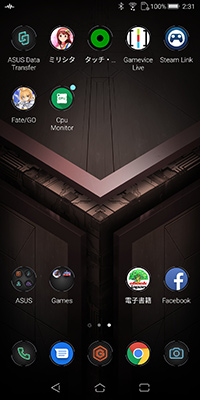 |
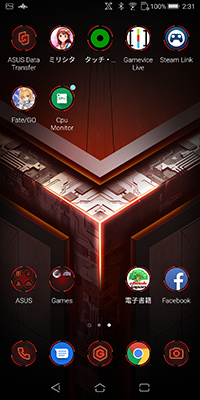 |
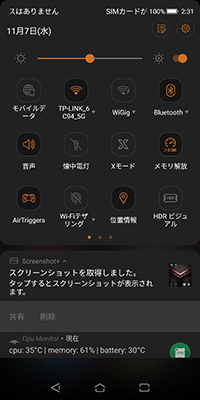 |
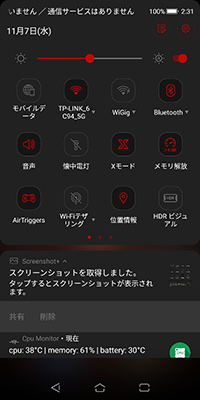 |
ROG Phoneを詳しく調べてみると,設定アプリの「バッテリーモード」や「Power Master」といった消費電力に関する設定項目でもXモードのオン/オフを切り替えられるほか,ステータスパネルからもオン/オフが可能だった。
Xモードオンの状態では,Aeroactive Coolerのファン回転数が顕著に上昇するので,SoCの動作クロックを高めに維持するように動作しているようだ。ただ,ゲームアプリの体感性能が向上するかと言われると,変化しているのかどうか,よく分からないのが正直なところである。
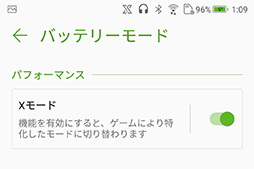 |
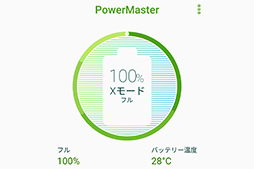 |
Auraライトの設定は,本体背面やAeroactive Coolerのロゴマークに組み込まれたカラーLEDイルミネーションの発光色や発光パターンを決めるものだ。ROGブランド製品にあるイルミネーション同期機能「Aura Sync」のスマートフォン版といったところだが,Aura Sync対応デバイスとの連携はできない。
「ライト同期」という機能もあるのだが,これは同一LAN内にあるほかのROG Phoneと同期するためのものだ。ゲーム大会におけるチーム戦での運用を想定しているのだろう。
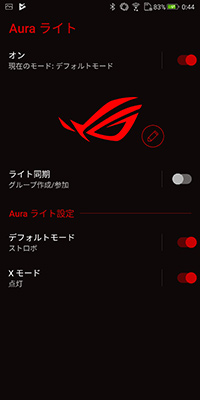 |
 |
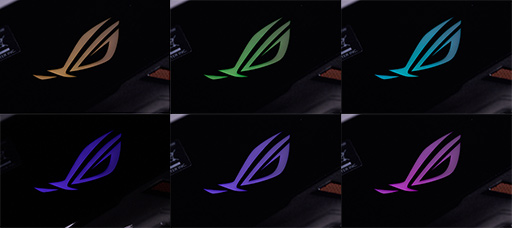 |
ゲームプロファイルで端末の動作をゲーム別に設定
Game Centerアプリにあるゲームプロファイルは,ROG Phoneにインストールしたアプリごとに,ゲーム関連の細かい設定を行える重要な機能だ。ちなみに,登録できるのはゲームアプリだけでなく,それ以外のアプリも登録可能である。筆者などは,「YouTube」アプリや「Chrome」アプリが登録されていないことを意外に感じたほどである。
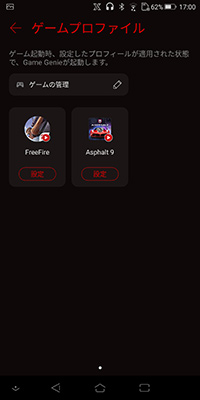 |
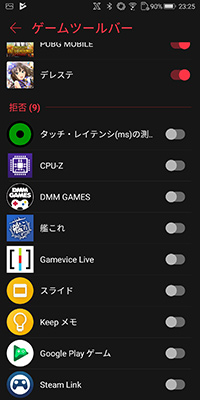 |
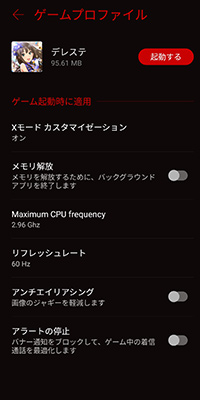 |
- Xモードカスタマイゼーション
- メモリ解放
- Maximum CPU frequency
- リフレッシュレート
- アンチエイリアシング
- アラートの停止
Xモードカスタマイゼーションとは,Xモードのオン/オフを指定するもので,システム規定値,オン,オフの3種類から選べる。システム規定値とは,設定アプリやステータスパネルでのXモードオン/オフに従うというものだ。任意のアプリでだけXモードをオンにしたければ,ゲームプロファイルのXモードカスタマイゼーションでオンにしておけばいい。
メモリ解放は,Xモードにおけるメモリの解放と同じく,バックグラウンドで動作しているアプリを終了してメインメモリを空けるものだ。Xモードとは別にこの設定を用意しているのは,Xモードをオンにすると,動作クロックやファン回転数上がってしまうためだろう。
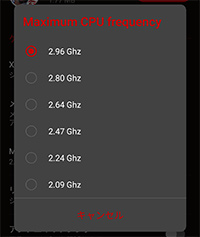 |
たとえば,Aeroactive Coolerを装着した状態で充電しながらのプレイなら消費電力をあまり気にする必要がないので,Maximum CPU frequencyでCPU動作クロックを最大に設定してしまってもいいだろう。あるいは逆に,CPU性能をそれほど要求しないというゲームであれば,CPU動作クロックを低く設定することで,バッテリー駆動時間を延ばす目的にも使える。
ただ,筆者が確認したところ,アプリによってはMaximum CPU frequencyの設定が適用されないケースもあるようだ。たとえばベンチマークアプリの「3DMark」がその例で,動作クロックを変えてもベンチマークスコアはすべて誤差範囲となっていた。どうやら,3DMarkでは,常に最大クロックの2.96GHzで動作し続けていたようだ。また,同じくベンチマークアプリの「AnTuTu Benchmark」に至っては,Maximum CPU frequencyが2.96GHzの状態でなければ完走しなかった。
逆にCPU-Zでは,Maximum CPU frequencyによって最大動作クロックに制限がかかっている様子を確認できた。やり方は簡単。背面の指紋認証センサーを連続タップするだけ。指紋認証時には,なぜだか必ず最大動作クロックになる仕様を利用すれば,Maximum CPU frequencyを確認できるわけだ。
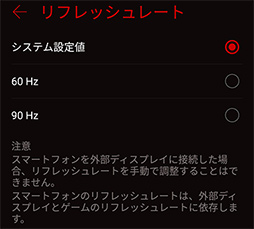 |
アンチエイリアシングの設定は,ゲーム映像のジャギーを軽減するお馴染みの機能を適用するものだ。デフォルトではオフとなっており,オンにすることで,強制的にアンチエイリアシングをかけられるようになる。
ただ,これもゲームアプリごとに効果のあるなしが変わるようで,そもそもゲームアプリ側にアンチエイリアシングの設定がある場合は,ゲームプロファイル側の設定は反映されない。正直に言って,あまり出番は多くなさそうな設定である。
 |
 |
 |
 |
ゲームプロファイルの最後にあるアラートの停止は,ゲームのプレイ中にAndroidのバナー通知を停止するものだ。ただ,同様の設定は,次に説明するGame Genie側にもあるので,ここでわざわざ設定しなくてもいい。
Game Genieの機能は大幅に拡張
AirTriggersによる追加ボタンはなかなか便利だ
Game Centerの説明でも少し触れたが,ZenFoneシリーズでは定番のゲーマー向け機能であったGame Genieは,ROG Phoneにも実装されているのだが,その中身はROG Phoneに合わせて,大幅に機能を増やしたものとなった。
Game Centerに登録したアプリを起動した状態で,ホームボタンや[戻る]ボタンが並ぶナビゲーションバーを表示すると,ゲームパッド型の追加アイコンがあるので,それをタップするとGame Genieの設定パネルが開く。ZenFone 5シリーズでは7つの項目を設定できたが,ROG Phoneでは11項目にまで増えている。
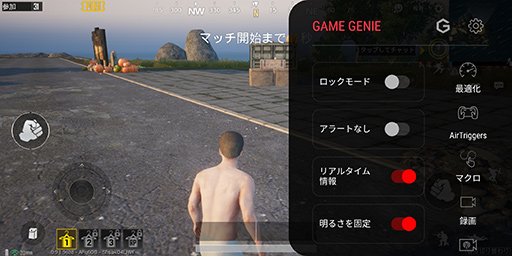 |
各設定項目の概要は以下のとおり。一部はGame Centerのプロファイル設定と重複しているが,Game Genie側での設定が優先となるようだ。
- ロックモード:ナビゲーションバーを非表示にする。再度表示するには,ゲームパッド型のアイコンをタップする
- アラートなし:通知をオフにする。着信の自動拒否も設定可能
- リアルタイム情報:CPUおよびGPUの使用率,バッテリー残量,端末の温度,フレームレートをアプリの画面上にオーバーラップ表示する
- 明るさを固定:自動輝度調整をオフにする
- 最適化:バックグラウンドアプリを終了してメインメモリを解放する
- AirTriggers:右側面にあるタッチセンサーの設定。詳細は後述する
- マクロ:タップやドラッグといった操作を記録して,任意に実行する
- 録画:ゲームの映像と音声を録画する。解像度は1080p/720p/480pから選択可能で,マイクからの音声を録音することもできる
- ライブ:ゲームの実況配信機能で,YouTubeとTwitchでの配信に対応する。映像や音声の設定は録画と同じ仕様だ
- 検索:実行中のゲームタイトルに関連した動画とWeb検索を行う
- 画面のスケーリング:ゲームの画面がディスプレイに収まりきらない場合に使う設定。初期状態では標準モードが選択されているのだが,「表示がおかしいときにデフォルトモードにせよ」とのこと
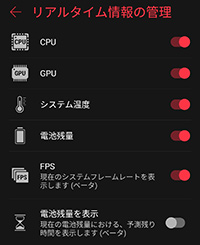 |
ともあれ,リアルタイム情報を表示した状態でも,処理負荷が増える様子は見られず,ベンチマークスコアへの影響もなかったため,ゲームと端末の動作を知る手段として有用と言えよう。
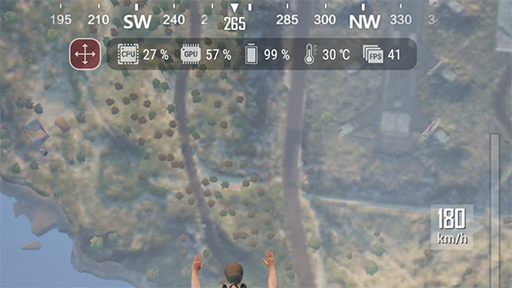 |
 |
右側面のタッチセンサーを,一般的なゲームパッドにおけるショルダーボタン的に使う機能で,たとえばエイミングをしながら射撃といった操作がやりやすくなる。
仕組みは単純で,タッチセンサーに触れると,画面上の指定した部分をタップしたのと同じ処理を実行するというもの。タップだけでなく,長押しすればロングタップも入力可能だが,スワイプを割り当てるのは,さすがに無理のようだ。ゲームアプリ別に異なる設定を割り当てられるので,使い勝手もいい。横画面のゲームタイトルであれば,AirTriggersは基本的に動作するようで,筆者が試した範囲では,すべての横画面ゲームアプリで利用できた。
ちなみに,先述したとおり,縦画面でもボディの下側を握ることでAirTriggersを利用できるのだが,ゲーム画面のタップ割り当てはできず,アプリの起動といったショートカット的操作に使えるだけだった。
AirTriggersの設定方法も簡単に説明しておこう。
まず,設定したいゲームアプリを表示した状態でGame Genieを開き,
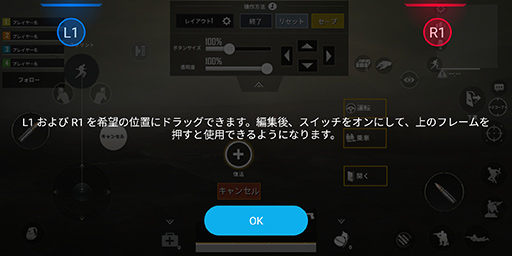 |
要は,左タッチセンサーを押すと[L1]アイコンの場所を,右のタッチセンサーを押すと[R1]アイコンの場所をタップしたことになるので,タップしたい場所にアイコンを置けばいいわけだ。
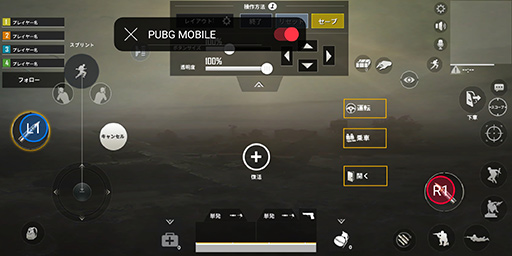 |
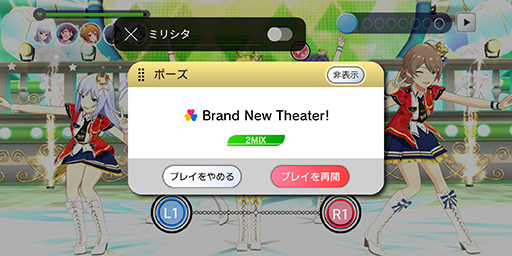 |
タッチセンサーをある程度押し込む,つまり接触面積が増えると入力が認識されるので,軽く触れた触れた状態から少し強く押し込むようにすると入力できるため誤タップ率も低い。感度調整らしき設定項目はないのだが,応答性は良好で,なかなかよく考えられた機能といえよう。
ベンチマーク結果でも明らかな高性能ぶり
冷却能力の優秀さがポイントか
仕様の紹介がとても長くなってしまったが,いよいよお待ちかねのベンチマークテストといこう。
テストに先立ってROG Phoneのスペックを紹介しておくと,搭載SoCにはQualcommと共同開発したという特別仕様の「Snapdragon 845 Mobile Platform」(以下,Snapdragon 845)を採用しており,CPU動作クロックは最大2.96GHzに達する。メインメモリ容量は8GBで,内蔵ストレージ容量は512GBと,見事なまでのスペック番長――ASUS流に言えば性能怪獣か――ぶりだ。主なスペックは以下にまとめておこう。
●ROG Phoneの主なスペック
- メーカー:ASUSTeK Computer
- OS:Android 8.1
- ディスプレイパネル:6インチ有機EL,解像度1080×2160ドット,アスペクト比 9:18,最大リフレッシュレート90Hz,最大輝度550nit,HDR対応
- プロセッサ:Qualcomm製「Snapdragon 845」
・CPUコア:Kryo 385(最大2.96GHz)×8
・GPUコア:Adreno 630
・モデム:Snapdragon X20 LTE - メインメモリ容量:8GB
- ストレージ:内蔵512GB,UFS 2.1対応
- アウトカメラ:
・メイン 有効画素数約1200万画素(カラー),画角83度,F1.8
・サブ 画素数未公開,画角120度 - インカメラ:有効画素数約800万画素,画角84度,F2.0
- 対応SIM:nanoSIMカード×2,デュアルSIMデュアルスタンバイ対応
- 対応LTEバンド:FDD LTE Band 1
/2 /3 /4 /5 /7 /8 /12 /13 /17 /18 /19 /20 /28 /29 /32, TDD LTE Band 34 /38 /39 /40 /41 /46 - 対応3Gバンド:Band 1/2/3/4/5/6/8/19
- バッテリー容量:4000mAh
- 待受時間:未公開
- 連続通話時間:未公開
- 無線LAN対応:IEEE 802.11ac+IEEE 802.11ad
- Bluetooth対応:5.0+LE
- FeliCa対応:×
- USBポート:USB 3.0 Type-C
- その他のインタフェース:4極3.5mmミニピンヘッドセット端子×1,ROG Phone独自端子×1
- スピーカー:前面ステレオ
- 公称本体サイズ:76.1(W)×158.8(D)×8.3(H)mm
- 公称本体重量:約200g
- 本体カラー:ブラック
さて,今回実行したベンチマークテストは,「3DMark」のSling Shot Extreme Unlimited OpenGL ES 3.1プリセットとSling Shot Extreme Vulkanプリセット,「AnTuTu Benchmark」とWebブラウザで実行するHTML5版ベンチマークの「AnTuTu HTML5 Test」,そしてストレージベンチマークアプリである「Androbench」の5種類となる。
余談だが,ストレージ性能計測に使っていた「PCMark for Android」のStorage testは,ここのところ正常にスコアを取得できておらず,Androbenchという代替アプリもあるので切り捨てることを検討中だ。
比較対象として用意した端末は,Pixel 3 XLとGalaxy S9,ZenFone 5Zの3機種だ。いずれもSnapdragon 845を搭載するハイエンド端末である。比較対象の主な仕様は表のとおり。
| ROG Phone | Pixel 3 XL | Galaxy S9 | ZenFone 5Z | |
|---|---|---|---|---|
| SoC | Snapdragon 845 | |||
| CPUコア | Kryo 385×8, |
Kryo 385×8, |
Kryo 385×8, |
Kryo 385×8, |
| GPUコア | Adreno 630 | |||
| メインメモリ容量 | 8GB | 4GB | 4GB | 6GB |
| 内蔵ストレージ | UFS 2.1 |
UFS 2.0? |
UFS 2.1 |
UFS 2.1 |
| ディスプレイパネル | 6インチ有機EL, |
6.3インチ有機EL, |
5.8インチ有機EL, |
6.2インチ液晶, |
また,ROG PhoneはXモードオンの状態とオフの状態で,ZenFone 5Zはバッテリーモードを「パフォーマンスモード」に設定したうえで,CPU動作クロックを引き上げる機能「AIブースト」をオンにした状態と,オフにした状態の両方で計測している。加えて,ROG PhoneはAeroactive Coolerを装着した状態でテストを行った。
なお,先述したとおりベンチマークアプリではMaximum CPU frequencyの変更が機能しなかったので,システム規定値である2.96GHzのままにした。また,リフレッシュレートも60Hzとしている。リフレッシュレートはGPU性能に影響する要素なのだが,今回計測するテストは相応に処理負荷が高いので,60Hzで頭打ちになることはないだろうとの判断だ。
グラフ中では,Xモードのオン/オフ状態を「X:オン,X:オフ」,AIブーストのオン/オフ状態を「AI:オン,AI:オフ」と記述していることを断ったうえで,3DMarkの結果から見ていこう。
グラフ1はOpenGL ES 3.1プリセットの結果を,グラフ2はVulkanプリセットの結果をまとめたものだが,多少の差はあれど横並びに近い結果であり,ROG PhoneとZenFone 5Zとの差もわずかだ。
Xモードの効果をみると,Graphics scoreに違いはなく,総合スコアはXモードオンの状態が,オフの状態と比べて約4%,Physics scoreは同様に約14%と,分かりやすい差が付いた。この結果からすると,XモードはCPU側の動作に対してのみ影響するようである。ただ,Xモードオフの状態でもスコアは十分に高い。
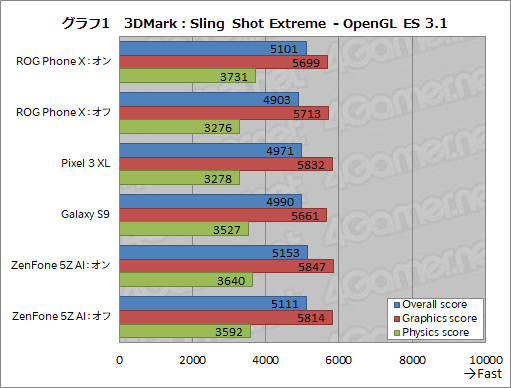 |
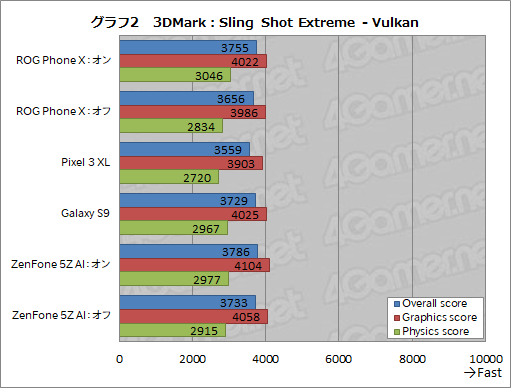 |
ところで,なぜかZenFone 5Zのスコアが,AIブーストの状態に関係なくROG Phoneよりも高かったのは予想外だった。しかし放熱設計という点では,やはりROG Phoneのほうが優れているようだ。というのも,ベンチマークテストを連続で実行すると,ZenFone 5Zのスコアは大きくブレまくるのだが,ROG Phoneは同じペースでテストを実行しても,ブレは誤差範囲程度だったのだ。
つまり,ROG Phoneのほうが長時間のゲームプレイにも耐える作りである可能性が高い。伊達にゲーマー向けスマートフォンを謳ってはいないということか。
AnTuTu Benchmark(グラフ3)の結果を見ると,ROG Phoneの優秀さが目立つ。Xモードオンの状態では,総合スコアが30万の大台を超えたほどだ。Xモードオフも高いスコアを記録しているが,何度リトライしても30万を超えなかったのは面白い。実際,アプリの起動やChromeのWebレンダリング時にも,ROG Phoneの高性能は体感できる。
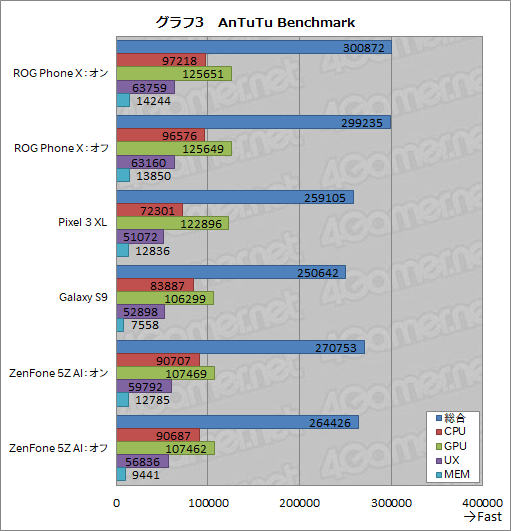 |
とはいえ,CPU動作クロックやストレージ性能の違いだけで,ここまでのスコア差が生じるのは不自然に思える。ここでも端末の冷却能力が物を言っているのではないだろうか。
AnTuTu Benchmarkは,3DMarkよりも計測時間が長いテストなので,当然ながら端末の温度上昇も激しい。そうなると,冷却性能が高いROG Phoneは,結果的に動作クロックを落とす必要がない,あるいは落とす頻度を減らせるので,結果として同じSoCを搭載する比較対象よりも優れた性能を発揮できているのではないか。
AnTuTu HTML5 Testのスコアをまとめたものがグラフ4となる。大きなグラフなので少々見にくいとは思うが,総合スコアで見るとXモードオフのROG Phoneが最も高く,誤差レベルでXモードオンが続き,その後ろにPixel 3 XLが並んでいる。
Chromeによるレンダリング速度の体感では,この2機種はほぼ同じ程度の性能に思え,何かと重い4Gamerトップページの表示も快適だった。ただ,スコア差ほどの性能差を感じないのも事実ではある。
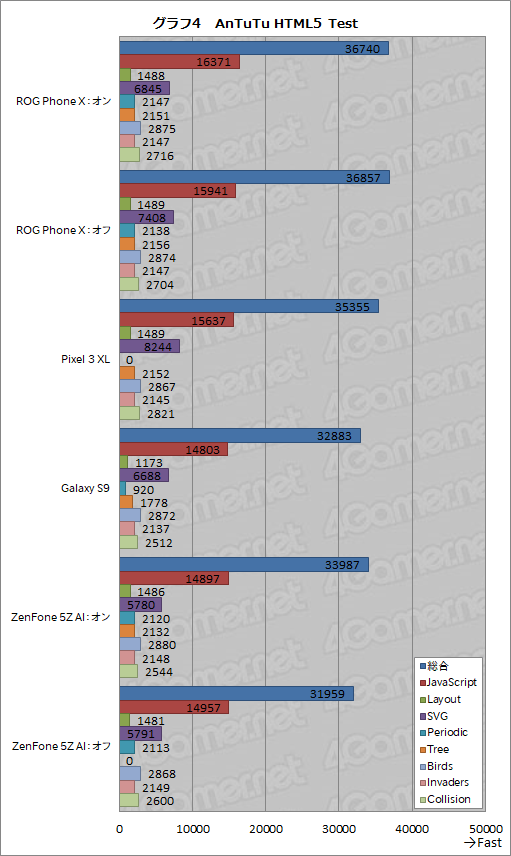 |
最後に,Androbenchのスコア(グラフ5,6)を見てみよう。ROG Phoneは,内蔵ストレージに高速な「UFS 2.1」規格対応のフラッシュメモリを採用しており,今回評価したほかの端末もほぼ同様である。
読み出しおよび書き込みテストの結果をまとめたグラフ5を見ると,ROG Phoneのスコアはどの比較対象よりもおおむね優秀ではある。ただ,SQLiteのスコア(グラフ6)を見ると,なぜかPixel 3 XLだけが群を抜いて高い。Androbenchでのテスト結果に対する知見が少ないこともあり,Pixel 3 XLのスコアだけが高い理由が分からないのが正直なところだ。
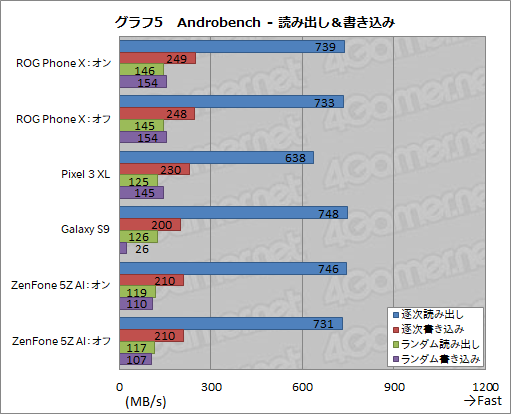 |
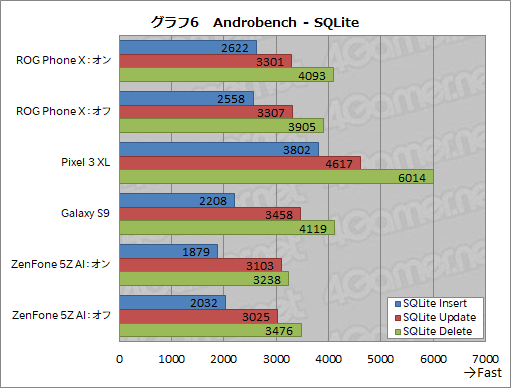 |
 |
実際,タッチに対する応答性の良さは,ゲームプレイだけでなく文字入力時にも体感でき,素早いフリック操作でも,QWERTY入力でも,入力が詰まる様子は見られなかった。縦持ちが標準で,フリックやドラック操作の多いパズルゲーム――たとえばツムツムシリーズ――のように,実は入力に対してシビアなタイトルにも向くといえる。
CPU-Zによる動作クロックの変動も見てみたが,これまで筆者がチェックしてきた端末に比べると,変動具合が大雑把だ。たとえば,big.LITTLE構成で言うbigに当たるGold側CPUコアの動作クロックは,最低レベルの825MHzか,やや上がった1266MHz,それ以外では最大クロックの2956MHzばかりで,高いクロックで動作している場面が多い。冷却能力の高さから,このような挙動を実現できているのだろうか。
アプリ起動の速さや,AnTuTu Benchmarkにおけるスコアの高さを,動作クロックの安定した高さがもたらしている可能性は高そうだ。
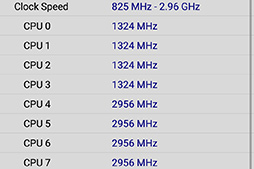 |
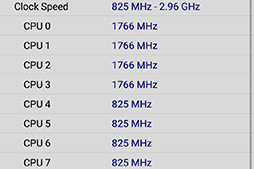 |
赤外線画像で放熱具合を検証
 |
しかし,室温24℃の環境でPUBG MOBILEを1時間ほど遊んでいると,フレームレートにバラツキが生じる場面が目立つようになる。室温次第では,もっと速い段階で熱の影響が生じる可能性はあるだろう。その対策として,端末自体の放熱構造や付属のAeroactive Coolerにより,温度上昇を一定のラインで抑制することを狙っているのではないだろうか。
そこで,Android用の赤外線カメラ「FLIR ONE Pro」を使い,端末の温度を計測してみることにした。計測したのは,XモードをオンにしてAnTuTu Benchmarkを3回連続実行した直後の背面温度で,室温は22〜23℃である。
まず,Aeroactive Coolerをセットしてない状態での計測結果が,以下の画像となる。排気孔部分の温度がもっとも高く,本体中央付近の温度も高いのだが,それでも40℃は超えていない。横持ちでゲームをプレイする場合,手が触れるのは筐体の左右端であるから,その部分の温度上昇を抑制した放熱設計であることが,赤外線画像からもうかがえる。
ちなみに計測結果からすると,排気孔付近の温度が「システム温度」であるようだ。
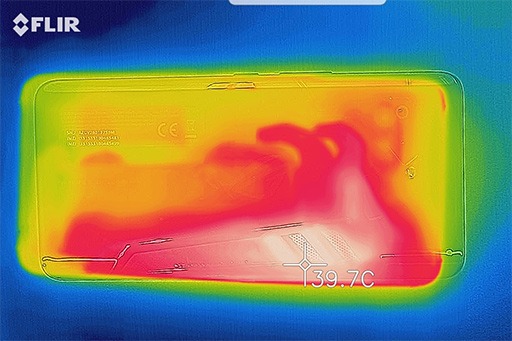 |
では,Aeroactive Coolerをセットした場合はどうだろうか。結果は以下のとおりで,Aeroactive Coolerのない状態に比べると,温度分布が変化しているのが見てとれる。Aeroactive Coolerが接している部分の両脇は温度が低く,最も高温な排気孔付近も34.6℃まで下がった。
逆に四隅部分の温度が高くなっているのは不可解に思えるが,これは四隅が発熱しているわけではない。高温になる中央部がAeroactive Coolerによって冷やされたので,相対的に温度が高くなったのだろう。実際,ファンから風が吹き出てくることもあって,左右端を握っていても熱さが気になるケースは少ないはずだ。
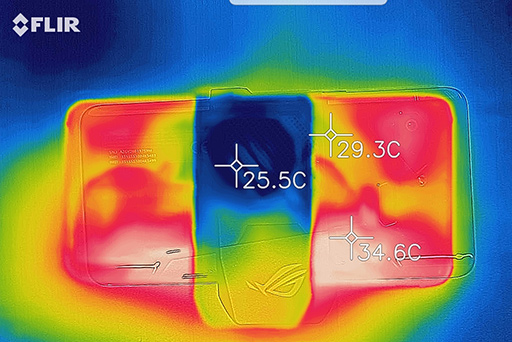 |
 |
空冷ファン内蔵の外付けクーリングユニットとなると,動作音が気になる人もいるだろう。そこで,Aeroactive Coolerの動作音を動画で記録してみた。ファンスピードを変化させているので,動作音の違いがよく分かると思う。
ROG Phoneと録画に使用したデジタルカメラ「α7R III」までの距離は約70cmだ。たとえば,電車の中でファンスピードを最大にしてゲームをプレイした場合,ファンの騒音で隣の人に怪訝な顔をされる可能性は高い。適度にファンスピードを落とすなどの対策が必要だ。
ゲームでの快適さは“良好”の一言
バトルロイヤルではAirTriggersが便利だ
では実際に,ROG Phoneで「アイドルマスター シンデレラガールズ スターライトステージ」(以下,デレステ)やPUBG MOBILEをプレイして,冷却能力がゲームプレイに影響をもたらすかを検証してみよう。
まずはデレステだが,ROG Phoneとの相性はバツグンにいい。Androidでは久しぶりにタップの取得漏れを起こさない端末であり,読み出し時間もPixel 3シリーズと同様に短い。充電しながらプレイしてもノイズが起因となった誤タップもなく,良好の一言に尽きる。
以下の動画は,ROG Phoneをはめ込んでニンテンドー3DSのような2画面ゲーム機として使える周辺機器「TwinView Dock」を使って撮影したものだが,上側のROG Phoneでデレステを,下側にあるTwinView Dockの画面でミリシタのMVを,どちらも最高設定で同時に実行したものだ。フレームレートの安定ぶりがよく分かり,負荷の高い処理でもへこたれない性能を有しているのがうかがえるだろう。
 |
PUBG MOBILEも快適だ。ROG Phoneではフレームレートのバラツキが生じる様子がなかったうえ,Aeroactive Coolerを使えば長時間のプレイも良好だった。
だが,それ以上に便利なのがAirTriggersだ。最近では,バトルロイヤルゲーム向けに,物理ボタンを簡易的に追加するアイテムが人気だが,ROG Phoneならばそういうものは不要となる。処理負荷によって,AirTriggersのレスポンスが左右される気配もなかった。
テストプレイ中,タッチダウン直後に接敵したことがあったが,AirTriggersで攻撃しつつ,ほかの指で移動やカメラを操作できるので,楽に殴り勝てた。
録画や実況配信をしながらのプレイでも,グラフィックス設定を下げる必要はなく,細かいことを気にすることなくゲームに集中したいしたい人に向いた端末だ。また,内蔵ストレージ容量が512GBと豊富な点も,ゲーム映像を録画したい人にはうれしい要素だろう。
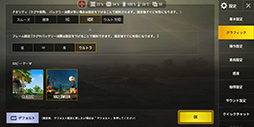 |
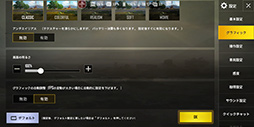 |
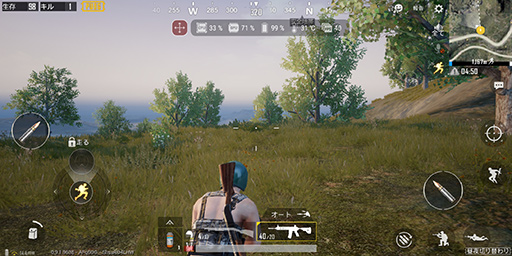 |
データ読み出しの速さが印象的だったので,「Fate/Grand Order」(以下,FGO)の読み出し時間も検証してみた。テストに用いたのは,本稿執筆時点で最新のバージョン1.49.0だ。
テストでは,サーバント3騎をマウントしておき,ゲームデータをダウンロードした状態で「宝物庫の扉を開け」のクエスト開始をタップして,バトル画面が表示されるまでの様子を別途用意したスマートフォンで録画し,その映像から時間を割り出している。計測時間帯はネットワークの影響が少ない午前2時を採用した。
その結果をまとめたのがグラフ7だ。Xモードオン状態では18.2秒と,それまで最速だったPixel 3 XLよりも1秒ほど速いというAndroid端末で最速の結果を残している。
Xモードのオンとオフ状態では,3秒ほどのタイム差があったのだが,本番の計測前に何度か試行していたときには,Xモードオンとオフの計測結果にあまり差がないこともあった。ゲームにおける読み出し時間にXモードがどの程度影響するのかは,まだ疑問が残っている。
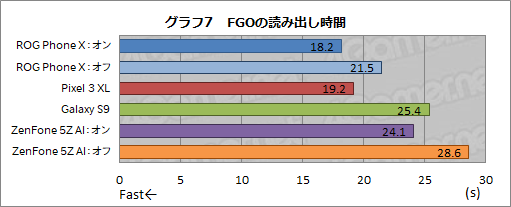 |
余談気味だが,FGOの読み出し時間を何台かの端末で検証したデータが集まってきたものの,今のところ読み出し時間の長短には,CPUの最大動作クロックとストレージ性能が影響している“ようだ”程度の関連性しか見えていない。
端末を変えると劇的にタイムが短かくなるといった気配もないので,おおむね20秒前後でバトルが始まる端末であれば,良好な性能を有すると見てよさそうだ。
ゲーマー向けに必要な要素を分析し尽くした遊びやすい端末
長くなったがまとめに入ろう。
3Dグラフィックスを多用するゲームタイトルにおいて,ほかのSnapdragon 845搭載機と比べてROG Phoneが圧倒的に高性能,と感じる場面は少ない。高いピーク性能を目指すのではなく,高負荷なゲームを長時間プレイしても,性能の低下が最小限となることを目標にしたのが,ROG Phoneのポイントであると見るべきだろう。
逆に言えば,スマートフォンで長時間ゲームをすることはあまりないという人であれば,ほかのSnapdragon 845搭載機,たとえば,ZenFone 5Zを選ぶのもアリだ。短時間のプレイであれば,体感性能はそれほど大きく変わらない。
Xモードはベンチマークテスト結果こそ高いものの,テスト期間が短かったこともあり,ゲームにおいて常用すべきかまでは判断できなかった。むしろ最大動作クロックの高さを生かすのであれば,Aeroactive Coolerを装着した状態での運用を前提としたほうがいいくらいだ。
しかし,それだと部分的に厚みが増すので,スマートフォンをポケットに入れて持ち歩く人にとっては,少し面倒になるかもしれない。ただ,無骨で個性的な見た目は,いかにもASUSのゲーマー向け製品っぽいので,所有欲を満たされることは請け合いだ。
約13万円という価格がハードルになる点は否めない。だが,ハイエンド市場向けスマートフォンが10万円超えは当たり前になりつつある状況を踏まえると,
今後登場するであろうあらゆるゲームでスペック不足を起こさない,とはさすがに言えないが,大抵のゲームはそこまで性能を求めないことを考えると,購入後2〜3年ほど酷使する前提であれば,購入を検討する価値はあるだろう。
もちろん,見た目と尖った仕様に心を撃たれたのであれば,購入準備に入って構わない。楽しい周辺機器たちも君を待っている。
ASUSTeK Computerのスマートフォン製品情報ページ
- 関連タイトル:
 Republic of Gamers
Republic of Gamers - この記事のURL:
(C)ASUSTeK Computer Inc.


















